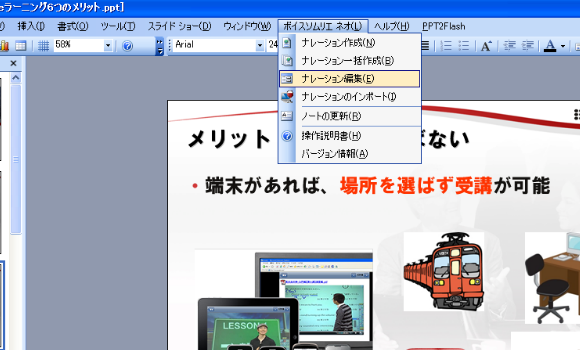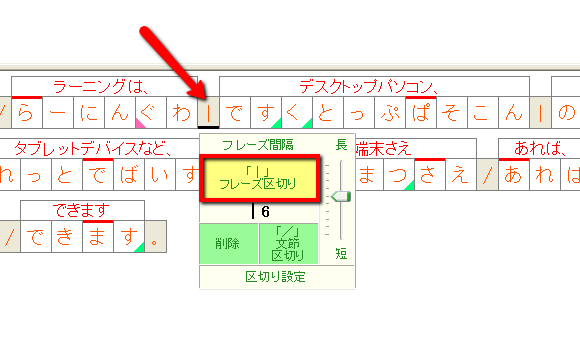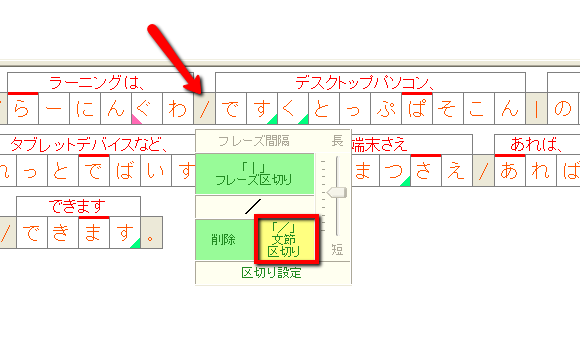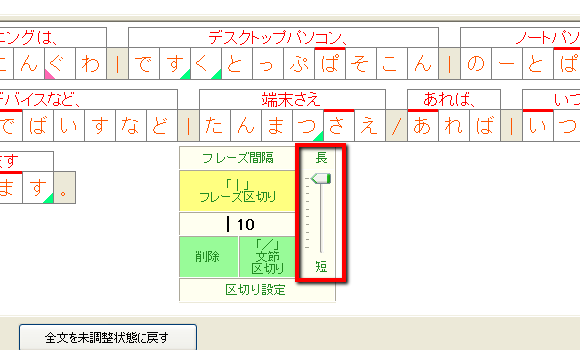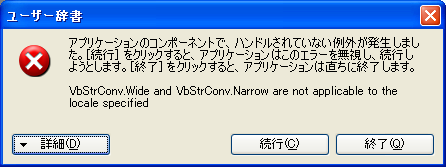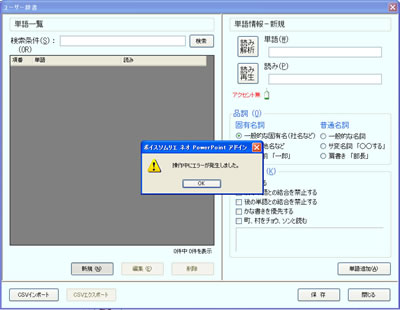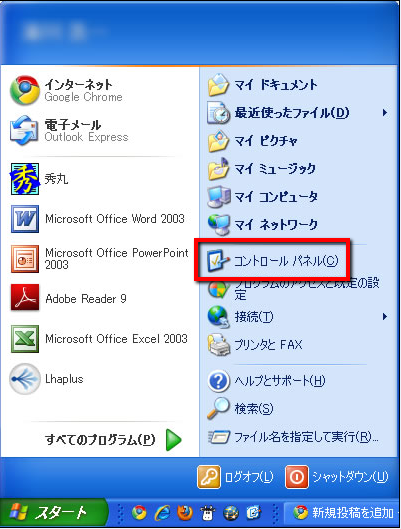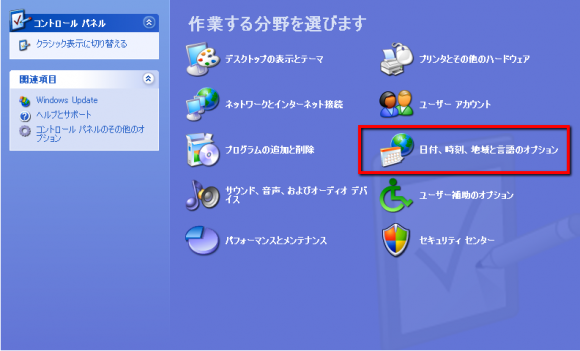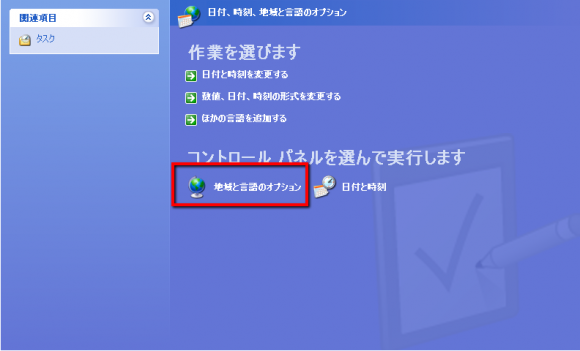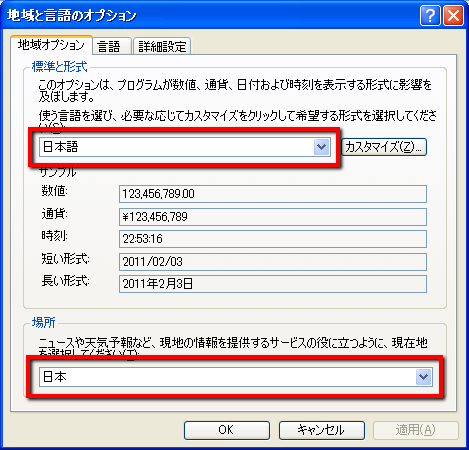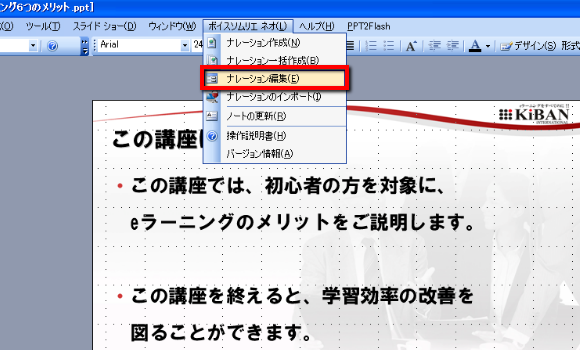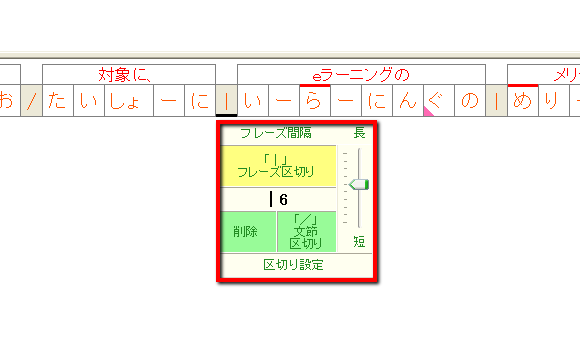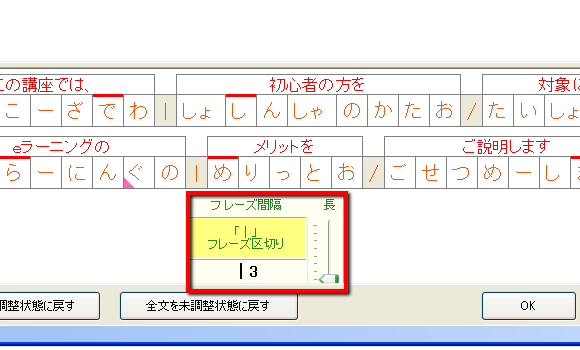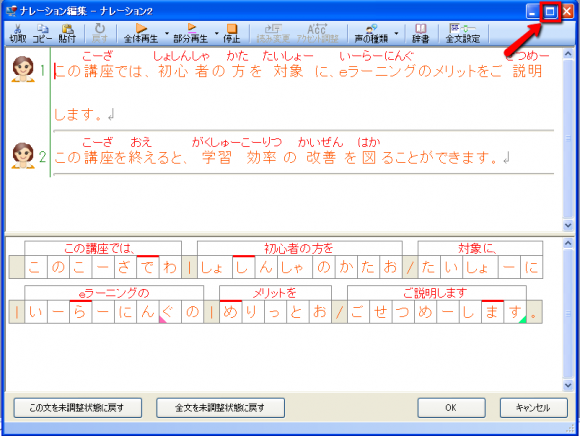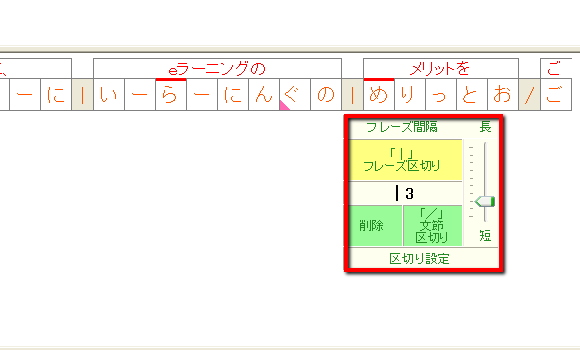本日はパンダスタジオでのFP3級技能士受験の第2回目の収録でした。コンテンツ制作・販売は、主に、銀行、証券、生損保等、金融機関をお客様とする株式会社ビジネス教育出版社.、キバンのPPT2VOICEneoを使用しeラーニング制作を積極的に進めております。講師はFP、証券外務員試験対策講座の人気講師梶谷美果さんです。
キバンインターナショナルは資格試験のeラーニング化をサポートしております。FP3級試験は受験者数が急増しており本年は15万人が受験する見込みです。資格を就職や仕事に生かす、そして上級試験を目指す という方も多いですが、勉強することで人生設計に役立てたい方が増加していると思われます。受験内容が、金融経済の基礎知識、社会保険・年金、生命保険、 損害保険、不動産の知識、税金の基本知識、相続等全て家計設計に関わることであり、当然金融機関に携るビジネスマンには必須の内容ですが、学生、主婦、こ れからリタイアする方などにも『人生計画必修講座』として益々受験者が増加すると思います。合格率50%で取得しやすい資格ですが、初学者にとって、金融 用語等、専門用語の理解だけで大変だと思います。今回は通学講座で人気講師である、梶谷さんの解り易く、且つあきさせないパンチのきいた講義映像コンテンツは 受験生にとって力強いサポーターとなるでしょう。6月全科目完成に向けてビジネス教育出版社で急ピッチで制作中です、受講生の募集は5月
- 講師の梶谷美果